


在使用Windows 10的过程中,个性化系统设置是提升用户体验的一个关键方面。其中之一就是更改本地账户的用户名,使其更符合您的个人偏好或者实际需要。在本文中,我们将向您介绍如何轻松地更改Windows 10本地账户的用户名,让您的操作系统更贴近个性化需求,提供更加私人定制的使用体验。
具体方法如下:
1、在Windows 10 操作系统的桌面,右键点击屏幕上显示的“此电脑”图标,在弹出的选项中选择“管理”。
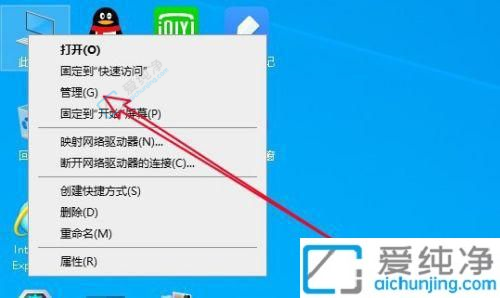
2、在打开的计算机管理窗口中,点击“本地用户和组”。
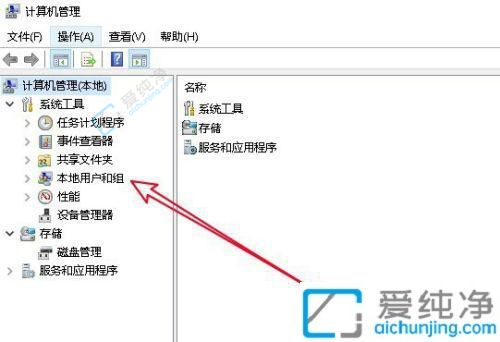
3、接着,在展开的本地用户和组菜单中选中“用户”。
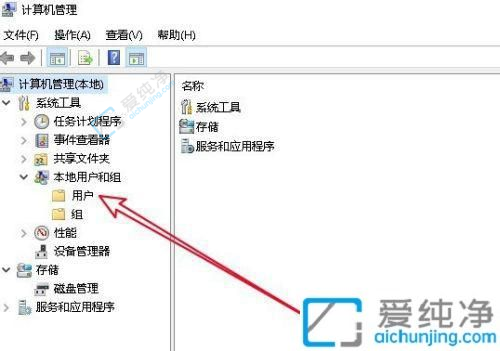
4、在右侧的窗口中可以找到管理员的用户名,右键点击该用户名,在弹出菜单中选择“属性”的菜单项。
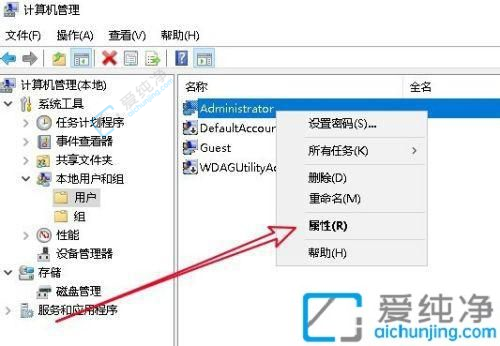
5、此时将打开超级用户属性窗口,在窗口中点击“全名”文本框,输入新的用户名,然后点击“确定”。
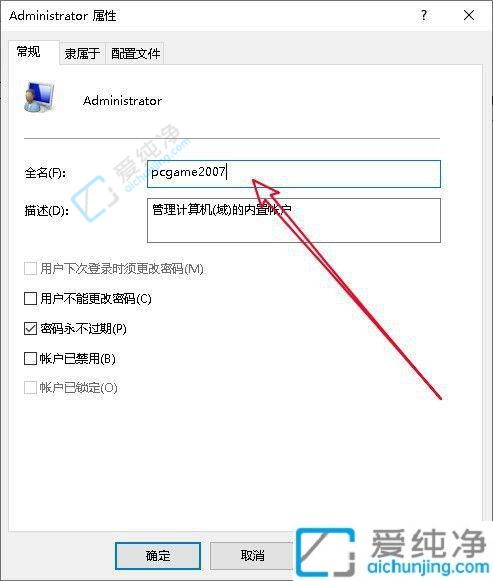
6、返回到 Windows 10 用户管理窗口,您将看到已成功修改该用户名的名称。
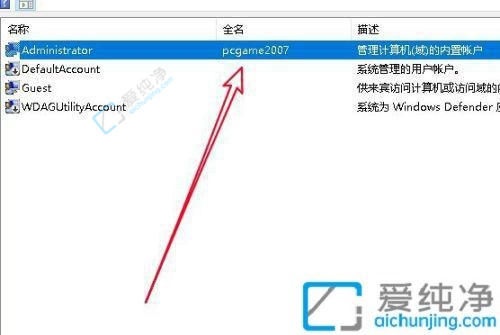
总而言之,在 Windows 10 操作系统中更改本地账户名字是一个简单而实用的操作。通过我们在本文中介绍的步骤,您可以轻松地更改本地账户名字,以满足个性化和管理需求。请记得在更改本地账户名字之前备份重要的文件和数据,并确保您具有管理员权限。
| 留言与评论(共有 条评论) |